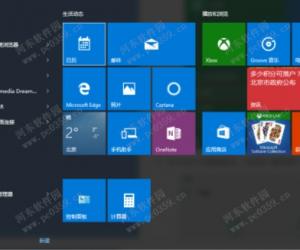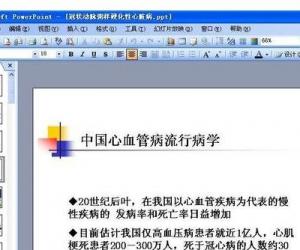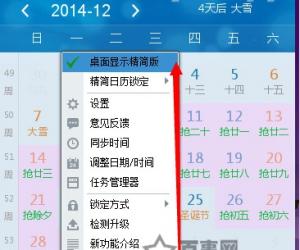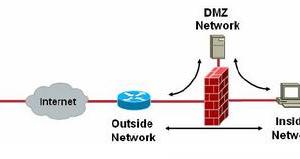怎么优化个人电脑方法 电脑怎样优化到最佳状态
发布时间:2017-06-15 14:51:14作者:知识屋
怎么优化个人电脑方法 电脑怎样优化到最佳状态 随着计算机的普及,优化和整理个人电脑也成为了延长电脑使用寿命必做的功课了。正是鉴于此,许多第三方软件公司,推出了诸如:“xx管家”、“xx优化大师”等产品,满足许多小白用户的需要。
不可否认的是,第三方软件公司的初衷是好的,这些管家或是大师在某种程度上的确解决了许多小白用户在优化和维护电脑时遇到的问题;但是在提供便利的同时,部分厂商,采用捆绑式、隐蔽式的安装自家或是推广联盟的软件,以倒卖用户信息,甚至造成用户计算机,越优化越卡顿的情况也是屡见不鲜的。

一方面用户的确是有客观的优化计算机的需求,另一方面却是第三方厂商无下限的捆绑安装,盗取信息。在这种矛盾下,利用计算机系统自身的维护功能,可能是最好的解决方式了。
那么,今天笔者就为大家介绍几招Windows系统下的,能够实现系统维护的优化大法。
关闭自启项:让开机不再成为负担
在笔者看来,大部分计算机用户遇到的第一难题便是开机缓慢,甚至部分计算机刚开机就死机。除了机械硬盘的天然属性外,众多的后台开机自启项是导致开机缓慢甚至死机的最大元凶。
那么,该如何关闭相关不需要的自动启动项呢?
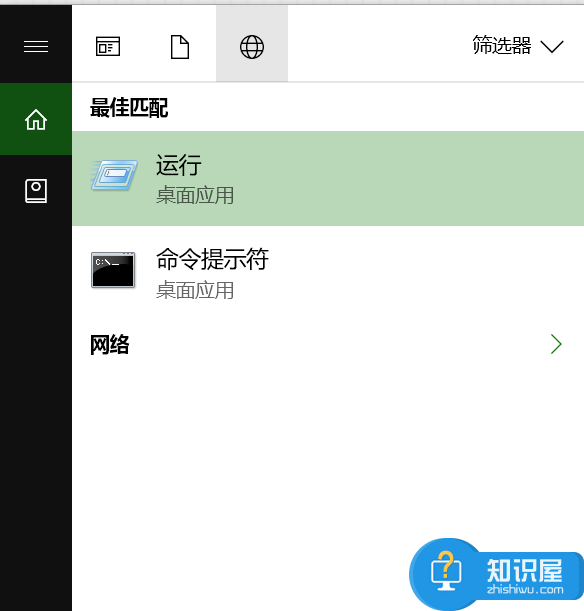
进入运行
首先,在Windows系统下,打开“运行”页面。Windows10系统可以在“小娜”中直接搜索,在Windows7下,依次打开“开始—附件—运行”。
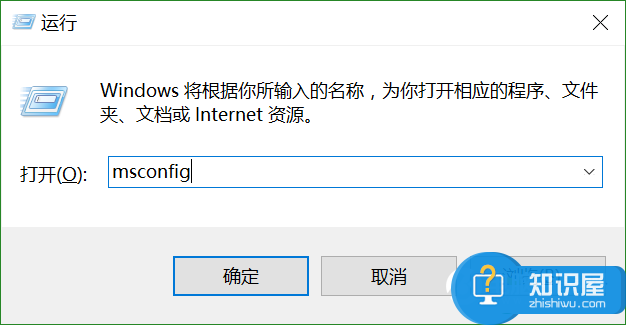
msconfig命令
然后在“运行”中,敲入“msconfig”,进入“系统配置”页面。
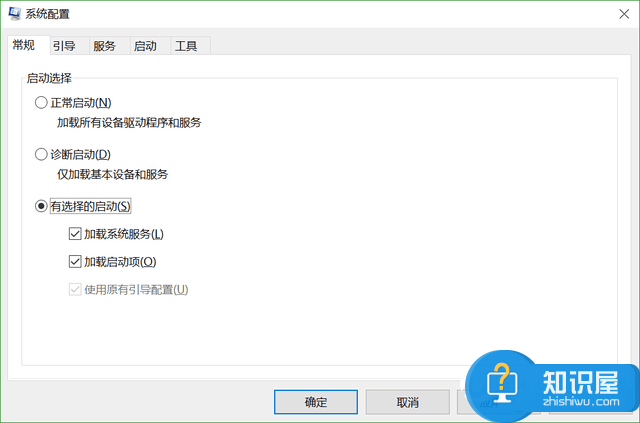
选择“加载系统启动项”
最后,在系统配置页面,点击“启动”选项在Windows7下,就可以直接看到相关开机启动项,经过筛选关闭即可;而在Windows10下,我们直接可以选择“有选择的启动”,并勾选仅“加载系统启动项”即可。
知识阅读
软件推荐
更多 >-
1
 一寸照片的尺寸是多少像素?一寸照片规格排版教程
一寸照片的尺寸是多少像素?一寸照片规格排版教程2016-05-30
-
2
新浪秒拍视频怎么下载?秒拍视频下载的方法教程
-
3
监控怎么安装?网络监控摄像头安装图文教程
-
4
电脑待机时间怎么设置 电脑没多久就进入待机状态
-
5
农行网银K宝密码忘了怎么办?农行网银K宝密码忘了的解决方法
-
6
手机淘宝怎么修改评价 手机淘宝修改评价方法
-
7
支付宝钱包、微信和手机QQ红包怎么用?为手机充话费、淘宝购物、买电影票
-
8
不认识的字怎么查,教你怎样查不认识的字
-
9
如何用QQ音乐下载歌到内存卡里面
-
10
2015年度哪款浏览器好用? 2015年上半年浏览器评测排行榜!